Animation explicative extraite de la formation pas à pas pour un élève autonome
Animation explicative extraite de la formation pas à pas pour un élève autonome
L'expérience pédagogique au service de la pensée structurée
Maîtriser et
Programmer avec
SCRATCH



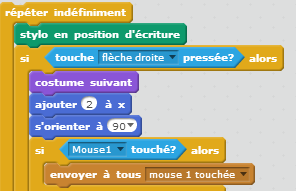






Séquence N°5 - Labyrinthe chat et souris
Déplacements et touches du clavier
Orientation des SPRITES
Duplication de blocs
Activité 51 - Gérer les 4 touches du clavier
Insertion de 3 arrières-plans
Condition et couleur de contact
Activité N°52 - Déplacements dans le labyrinthe
Gérer un nombre aléatoire
Créer et dessiner un SPRITE
Modifier un SON
Ajouter un LUTIN SOURIS et la manger
Activité N°53 - Analyse de notre programme
Activité N°54 - Coordonnées aléatoires
Activité N°55 - Les souris envahissent l’écran
Activité N°56 - Les souris doivent être mangées
Activité N°57 - Traverser le labyrinthe en temps record
Activité N°58 - La trace du passage du chat
Questionnaire N°4
SÉQUENCE N°4 - Les variables
Créer une variable
Compter les explosions- incrémenter une variable
Vider, modifier une variable
Tenir compte de la valeur d’une variable.
Activité N°41-SCORE et VARIABLES
Activité N°42-Défi N°1
Activité N°43-Défi N°2
Activité N°44-Défi N°3
Activité N°45-Défi N°4
SÉQUENCE N°3 - Le coeur de la programmation
Modifier l’aspect d’un SPRITE existant
Programmer un nouveau lutin
Percuter 2 SPRITES
Modifier un programme
Activité N°31-Scénario d’un programme
Activité N°32-Modifier les paramètres dynamiques
Activité N°33-Modifier un comportement
Activité N°34-Ajouter des sons à notre jeu
Activité N°35-Modifier une condition
Questionnaire N°3
SÉQUENCE N°2 - Premiers pas en programmation
Conjuguer les scripts-empiler les blocs
Programmer une boucle
Simuler la marche de votre lutin
Activité N°21-Animation - déplacement
Activité N°22-Animation - déplacement 2
Insérer un nouveau Sprite
Envoyer et recevoir l’événement MESSAGE
Activité N°23 - Programmation de 2 sprites
Questionnaire N°2
SÉQUENCE N°1 - Premier contact
Lancer l’application SCRATCH
Découvrir avec l’interface SCRATCH
Observer les scripts APPARENCE
Activité N°11-Tester les apparences
Observer les scripts MOUVEMENT
Activité N°12-Tester les MOUVEMENTS
Questionnaire N°1
En ligne sur D.O.L.



Les 2 jeux font intervenir un chat acteur et cascadeur. Il reçoit des bombes sur la tête dans le premier, mais pas d'inquiétude c'est du cinéma, il ne souffre pas, il est indestructible, pour preuve, il est toujours alerte et vigoureux à chaque lancement de programme.
Dans le second projet, il attrape des souris avant de pouvoir sortir d'un labyrinthe.
Cette formation Didact'X de plusieurs séances s’adresse aux élèves de 4ème ou de 3ème. Ils écoutent et observent tout en basculant dans SCRATCH au fil des explications vidéos. L’usage de ce DidactX s’intègre parfaitement dans ce qui est demandé en Technologie au collège. Cette progression met en oeuvre et distille avec douceur et explications, une rigueur intellectuelle et mathématique qui place l’élève en position de création et de construction.
5 séquences sont proposées et elles aboutissent à 2 petits jeux entièrement programmés par les élèves.
Sur CDRom/réseau














Fonctionne sur PC - sous Windows 98 à Windows 10...


Les élèves sont parfois guidés, mis à l'épreuve pour des améliorations ou des changements de programme. Parfois d'autres activités sur document leur demande d'expliquer une partie d'un programme ou encore de décrire le scénario d'après un programme présenté. Disons, que les démarches inductives et déductives classiques sont mises en oeuvre pour une compréhension la plus totale pour un maximum d'élèves de la classe.




PTAHE
MOT
MMEI
IP
MSOST
OTSCIS
DIC

Cycle 4 4 thèmes + EPI 5-4-3ème
Cycle 3 3 thèmes 6ème










MULTIMÉDIA AU COLLÈGE
PÉDAGOGIE NUMÉRIQUE
Utilisez DidactX en ilôts
Utilisez DidactX OnLine
en classe inversée

Utilisez DidactX
en formation individualisée
en autonomie

Utilisez DidactX
en vidéo-projection



